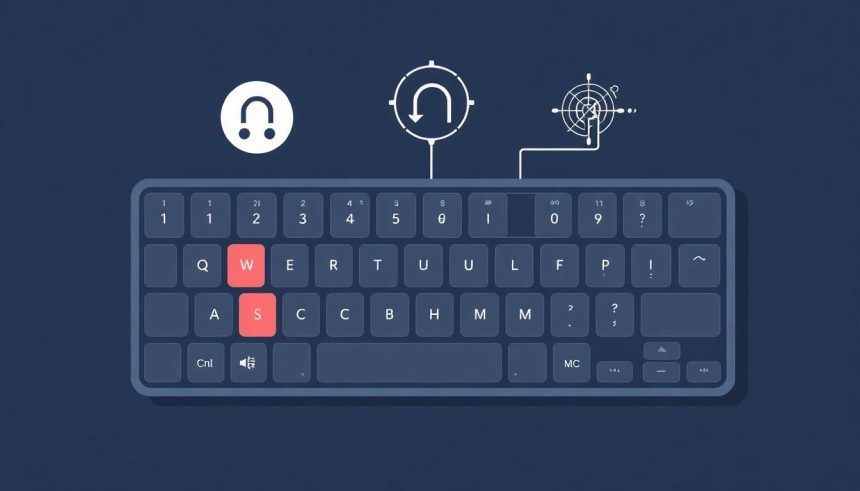A digitális világban élve nap mint nap találkozunk olyan billentyűkombinációkkal, amelyek észrevétlenül, mégis alapvető fontosságú módon segítik munkánkat. Ezek közül talán az egyik legikonikusabb és leginkább beépült a köztudatba a Ctrl-Alt-Delete hármas. Ez a gombhármas nem csupán egy egyszerű parancs, hanem egyfajta digitális segélyhívó, egy utolsó menedék a számítógép lefagyásakor, és egy kapu a rendszer mélyebb funkcióihoz. Története, fejlődése és sokrétű szerepe a modern számítástechnikában is kiemelkedő, hiszen az egyszerű újraindítástól a biztonsági funkciókig terjedő skálán számos feladatot lát el.
A Ctrl-Alt-Delete eredetileg egy egyszerű, de zseniális megoldás volt egy alapvető problémára: hogyan lehet biztonságosan újraindítani egy számítógépet, amikor az már nem reagál. Az IBM PC-k világából indult útjára, és azóta a Windows operációs rendszerek elválaszthatatlan részévé vált. Ez a kombináció nem csupán technikai értelemben, hanem kulturális szempontból is jelentős. Számtalan vicc, mém tárgya lett, és a „háromujjas üdvözlet” becenévvel vonult be a történelembe, mint a számítógépes problémák univerzális szimbóluma.
A következő oldalakon részletesen feltárjuk a Ctrl-Alt-Delete történetét, technikai hátterét, funkcióit a különböző operációs rendszerekben, biztonsági jelentőségét, valamint azt, hogyan vált egy egyszerű billentyűkombinációból a modern számítástechnika egyik alapkövévé. Megvizsgáljuk, mikor és miért érdemes használni, és milyen alternatívái léteznek a rendszerproblémák kezelésére.
A Ctrl-Alt-Delete eredete és története
A Ctrl-Alt-Delete billentyűkombináció története az 1980-as évek elejére, az IBM PC hőskorába nyúlik vissza. Megalkotója David Bradley, az IBM egyik mérnöke volt, aki az eredeti IBM PC ROM BIOS-ának fejlesztésén dolgozott. A korai számítógépek rendkívül instabilak voltak, gyakran lefagytak, és a fejlesztőknek szükségük volt egy gyors és hatékony módszerre a rendszer újraindítására anélkül, hogy a tápkábelt kellett volna kihúzniuk.
Bradley eredetileg nem a végfelhasználók számára, hanem a saját maga és kollégái számára tervezte ezt a funkciót. A cél az volt, hogy egy „soft reboot” (lágy újraindítás) lehetőséget biztosítson, amely nem igényel hardveres beavatkozást, és megkíméli a merevlemezt a hirtelen áramszünet okozta károktól. Azért választotta a Ctrl-Alt-Delete kombinációt, mert ez egy olyan elrendezés volt, amelyet szinte lehetetlen véletlenül lenyomni egy kézzel. Ez a szándékos kényelmetlenség biztosította, hogy a parancs csak akkor aktiválódjon, ha a felhasználó (vagy a fejlesztő) valóban ezt akarta.
Az eredeti IBM PC-n a Ctrl-Alt-Delete közvetlenül a BIOS-hoz szólt, és egy azonnali, tiszta újraindítást kezdeményezett. Ez a funkció rendkívül hasznosnak bizonyult a szoftverfejlesztés során, ahol a programok gyakran összeomlottak, és a rendszer újraindítása elengedhetetlen volt a hibakereséshez.
„Én találtam fel a Ctrl-Alt-Delete-et. Talán hírnevet szereztem vele. De Bill Gates tette híressé.”
A kombináció hamarosan kiszivárgott a fejlesztői körökből, és a végfelhasználók körében is népszerűvé vált. Amikor a DOS és később a Windows operációs rendszerek elterjedtek, a Ctrl-Alt-Delete funkciója továbbfejlődött. Bár az alapvető célja az újraindítás maradt, a Windows NT családtól kezdve egyre komplexebb feladatokat kezdett ellátni, és a rendszerbiztonság kulcsfontosságú elemévé vált.
A billentyűkombináció a kezdeti, egyszerű BIOS-reset funkciótól a modern operációs rendszerek összetett feladatkezelőjének és biztonsági képernyőjének megnyitásáig hosszú utat tett meg. Ez a fejlődés tükrözi a számítástechnika fejlődését, és azt, hogy egy alapvető probléma megoldására született eszköz hogyan válhat egyre sokoldalúbbá és nélkülözhetetlenné az idők során.
A Ctrl-Alt-Delete funkciói Windows operációs rendszerekben
A Ctrl-Alt-Delete billentyűkombináció funkciói jelentősen kibővültek az évek során, különösen a Microsoft Windows operációs rendszerekben. Míg az eredeti IBM PC-n egy egyszerű újraindítást hajtott végre, a Windows NT-től kezdve egy sokkal kifinomultabb és biztonságosabb rendszerkezelési felületet nyit meg.
A biztonságos bejelentkezés és a Secure Attention Sequence (SAS)
A Windows NT operációs rendszer bevezetésével a Ctrl-Alt-Delete új, kritikus szerepet kapott: a Secure Attention Sequence (SAS) aktiválását. Ez egy alapvető biztonsági funkció, amely biztosítja, hogy a bejelentkezési képernyő valóban az operációs rendszer része legyen, és ne egy rosszindulatú program által szimulált felület.
Amikor a felhasználó lenyomja a Ctrl-Alt-Delete billentyűket, az operációs rendszer a kernel szintjén, a legalacsonyabb szinten érzékeli ezt a parancsot. Ez azt jelenti, hogy semmilyen felhasználói szinten futó program, még egy rosszindulatú szoftver sem tudja „elfogni” vagy utánozni ezt a kombinációt. Ez megakadályozza az úgynevezett „phishing” támadásokat, ahol egy kártékony program egy hamis bejelentkezési képernyőt jelenít meg, hogy ellopja a felhasználó adatait.
Az SAS tehát egyfajta digitális „kézfogás” az operációs rendszer és a felhasználó között, amely garantálja, hogy a bejelentkezési adatok megadása előtt a rendszer valóban abban az állapotban van, amiben lennie kell, és nem egy kártevő irányítja.
A feladatkezelő megnyitása
A Ctrl-Alt-Delete egyik leggyakrabban használt funkciója a Feladatkezelő (Task Manager) megnyitása. Ez a Windows egyik legerősebb diagnosztikai és rendszerfelügyeleti eszköze, amely számos fontos információt és beállítási lehetőséget kínál a felhasználóknak.
A Feladatkezelő segítségével a felhasználók:
- Alkalmazások kezelése: Lezárhatják a nem reagáló programokat, így felszabadítva a rendszer erőforrásait. Ez különösen hasznos, ha egy program lefagy, és nem lehet bezárni a szokásos módon.
- Folyamatok felügyelete: Megtekinthetik az összes futó folyamatot, azok erőforrás-felhasználását (CPU, memória, lemez, hálózat), és szükség esetén leállíthatják a problémás folyamatokat.
- Teljesítmény monitorozása: Részletes grafikonokat és adatokat láthatnak a CPU, memória, lemez és hálózat aktuális kihasználtságáról, segítve a rendszer szűk keresztmetszeteinek azonosítását.
- Indítási programok kezelése: Be- és kikapcsolhatják azokat az alkalmazásokat, amelyek a Windows indításakor automatikusan elindulnak, ezzel gyorsítva a rendszer betöltését és felszabadítva az erőforrásokat.
- Felhasználók kezelése: Megtekinthetik az aktív felhasználókat, lezárhatják a munkamenetüket, vagy kijelentkeztethetik őket.
- Szolgáltatások áttekintése: Megtekinthetik és kezelhetik a háttérben futó Windows szolgáltatásokat.
A Feladatkezelő egy valódi svájci bicska a rendszergazdák és haladó felhasználók számára, amely lehetővé teszi a rendszer állapotának mélyreható elemzését és a problémák hatékony kezelését.
Biztonsági beállítások menü
A Windows modern verzióiban (Windows Vista, 7, 8, 10, 11) a Ctrl-Alt-Delete lenyomásakor egy speciális biztonsági beállítások menü jelenik meg, mielőtt a Feladatkezelő közvetlenül megnyílna. Ez a menü a következő opciókat kínálja:
- Számítógép zárolása: Gyorsan lezárja a számítógépet, visszatérve a bejelentkezési képernyőre. Ez egy alapvető biztonsági intézkedés, ha el kell hagynunk a gépünket.
- Felhasználóváltás: Lehetővé teszi egy másik felhasználó bejelentkezését anélkül, hogy a jelenlegi felhasználó munkamenetét lezárnánk.
- Kijelentkezés: Bezárja a jelenlegi felhasználó összes programját és kijelentkezteti a rendszerből.
- Jelszó módosítása: Lehetővé teszi a felhasználó számára a jelszavának megváltoztatását.
- Feladatkezelő indítása: Innen is elérhető a már említett Feladatkezelő.
Ez a menü egy központi pontot biztosít a felhasználóknak az alapvető biztonsági és rendszerkezelési feladatok gyors eléréséhez, anélkül, hogy a Start menüben vagy más beállításokban kellene keresgélniük.
Kényszerített újraindítás és leállítás
Amikor a rendszer teljesen lefagy, és semmilyen más billentyűparancsra vagy egérműveletre nem reagál, a Ctrl-Alt-Delete néha még képes lehet a rendszert egy kényszerített újraindításra bírni. Bár ez nem mindig működik, különösen súlyos lefagyások esetén, mégis az egyik utolsó szoftveres próbálkozás lehet a hardveres újraindítás előtt.
A biztonsági menüből közvetlenül is kezdeményezhető a rendszer leállítása, újraindítása vagy alvó állapotba helyezése. Ez egy biztonságosabb módja a rendszer kikapcsolásának, mint a tápkapcsoló hosszan tartó nyomva tartása, mivel lehetővé teszi az operációs rendszernek, hogy a lehető legtisztábban zárja be a futó folyamatokat és mentse el az adatokat (amennyiben ez még lehetséges).
A Ctrl-Alt-Delete tehát a Windows ökoszisztémájában egy multifunkcionális eszköz, amely az egyszerű újraindítástól a fejlett rendszerfelügyeletig számos kritikus feladatot lát el, miközben alapvető biztonsági mechanizmusként is szolgál.
A Ctrl-Alt-Delete a virtuális gépek világában
A virtuális gépek (VM-ek) elterjedésével a Ctrl-Alt-Delete billentyűkombináció használata egy új dimenziót kapott. Amikor egy operációs rendszer egy virtuális környezetben fut, a billentyűparancsok kezelése eltérhet a fizikai gépen megszokottól. Ez a különbség abból adódik, hogy a billentyűleütéseket először a gazdagép (host) operációs rendszere érzékeli, mielőtt azok elérnének a virtuális géphez.
A billentyűleütések elfogása
A probléma az, hogy ha a felhasználó egy virtuális gépen belül szeretné lenyomni a Ctrl-Alt-Delete kombinációt, a gazdagép operációs rendszere (például egy Windows 10 vagy Linux disztribúció) ezt a parancsot azonnal elfogja, és a saját feladatkezelőjét vagy biztonsági menüjét nyitja meg, ahelyett, hogy továbbítaná a virtuális gépnek. Ez a viselkedés logikus, hiszen a gazdagépnek prioritása van a saját rendszerparancsai felett.
Hogyan küldjünk Ctrl-Alt-Delete-et egy virtuális gépnek?
A virtuális gép szoftverek, mint például a VMware Workstation/Player, a VirtualBox vagy a Hyper-V, különleges mechanizmusokat biztosítanak ennek a problémának a megoldására. Ezek a mechanizmusok lehetővé teszik a felhasználó számára, hogy explicit módon „küldje el” a Ctrl-Alt-Delete parancsot a virtuális gépnek.
A leggyakoribb módszerek a következők:
- Menüpont használata: A legtöbb virtuális gép alkalmazás rendelkezik egy menüponttal (általában a „VM” vagy „Gép” menü alatt), amelynek neve „Send Ctrl-Alt-Delete” vagy „Ctrl-Alt-Delete küldése”. Ennek kiválasztásával a parancs közvetlenül a virtuális géphez kerül.
- Alternatív billentyűkombináció: A virtuális gép szoftverek gyakran bevezetnek egy alternatív billentyűkombinációt a gazdagépen, amely a Ctrl-Alt-Delete parancsot továbbítja a virtuális gépnek.
- VMware: Gyakran a Ctrl + Alt + Ins vagy Ctrl + Alt + Del (ha a VMware ablak aktív) használható. Néha a Ctrl + Alt + End is működik, különösen ha távoli asztali kapcsolaton keresztül dolgozunk.
- VirtualBox: Alapértelmezetten a Host Key + Del (ahol a Host Key általában a jobb Ctrl billentyű) küldi el a parancsot.
- Hyper-V: A Ctrl + Alt + End kombinációt szokás használni a virtuális gépek esetében.
Ezek az alternatívák létfontosságúak a virtuális környezetben dolgozó rendszergazdák és fejlesztők számára, mivel lehetővé teszik számukra, hogy ugyanazokat a diagnosztikai és rendszerkezelési funkciókat használják a virtuális gépeken, mint a fizikai gépeken.
Miért fontos ez a virtuális környezetben?
A virtuális gépekben a Ctrl-Alt-Delete küldésének képessége ugyanolyan fontos, mint a fizikai gépeken. Lehetővé teszi:
- Lefagyott virtuális gépek kezelését: Ha egy virtuális gép operációs rendszere lefagy, a Feladatkezelő megnyitása vagy egy lágy újraindítás kezdeményezése elengedhetetlen a működés helyreállításához.
- Biztonságos bejelentkezést: Akárcsak a fizikai gépeken, a Secure Attention Sequence (SAS) révén a virtuális gépbe való bejelentkezés is biztonságosabbá válik.
- Rendszerfelügyeletet: A Feladatkezelőn keresztül a virtuális gép erőforrás-felhasználását is monitorozni és optimalizálni lehet.
A virtuális gépek egyre szélesebb körű elterjedésével a Ctrl-Alt-Delete kombinációhoz való hozzáférés biztosítása alapvető fontosságúvá vált a hatékony és biztonságos virtuális infrastruktúra fenntartásához.
Ctrl-Alt-Delete alternatívái és hasonló funkciók más operációs rendszerekben
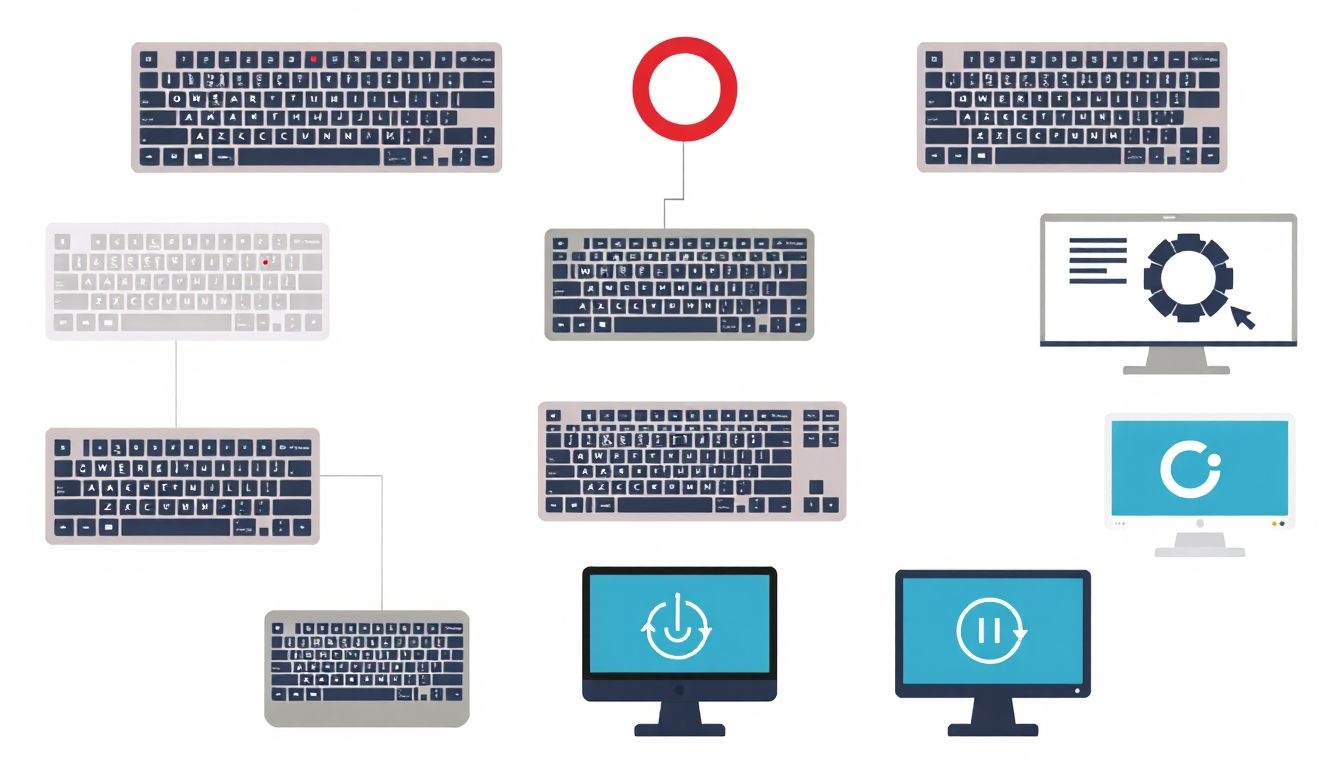
Bár a Ctrl-Alt-Delete a Windows operációs rendszerekkel forrt össze a leginkább, a rendszerkezelés és a lefagyott alkalmazások kezelésének igénye univerzális. Más operációs rendszerek is kínálnak hasonló funkciókat, amelyek lehetővé teszik a felhasználók számára, hogy beavatkozzanak a rendszer működésébe, ha az problémát mutat.
Linux és Unix-szerű rendszerek
A Linux és más Unix-szerű operációs rendszerek számos eszközt kínálnak a rendszerfelügyeletre és a problémás folyamatok kezelésére. Bár nincs egyetlen, direkt megfelelője a Ctrl-Alt-Delete-nek a Windows értelemben, több kombináció és parancs is hasonló célt szolgál.
A „Magic SysRq key” (SysRq varázs gomb)
A Linux rendszerekben létezik egy rendkívül erőteljes, alacsony szintű billentyűkombináció, az úgynevezett Magic SysRq key. Ez egy speciális funkció, amelyet a Linux kernel biztosít, és lehetővé teszi a felhasználó számára, hogy közvetlenül kommunikáljon a kernellel, még akkor is, ha a rendszer látszólag lefagyott. A SysRq gomb általában a Print Screen billentyűvel van társítva, és a Alt + SysRq + [parancs betűje] formában használható.
Néhány gyakori SysRq parancs:
- Alt + SysRq + R: Visszaállítja a billentyűzetet a nyers módba (unRaw), ha egy program elfoglalta.
- Alt + SysRq + E: Leállítja az összes folyamatot, kivéve az init-et.
- Alt + SysRq + I: Leállítja az összes folyamatot (kill).
- Alt + SysRq + S: Szinkronizálja a lemezeket.
- Alt + SysRq + U: Újra mountolja az összes fájlrendszert csak olvasható módban.
- Alt + SysRq + B: Azonnal újraindítja a rendszert (reBoot).
A SysRq gomb egyfajta „rendszergazdai hátsó ajtó”, amelyet csak végső esetben szabad használni, mivel adatsérülést okozhat, ha nem megfelelően alkalmazzák.
Grafikus feladatkezelők és parancssori eszközök
A Linux disztribúciók grafikus környezetekben (GNOME, KDE) gyakran kínálnak saját feladatkezelő alkalmazásokat, amelyek funkciójukban hasonlóak a Windows Feladatkezelőjéhez. Ezek általában a Ctrl + Shift + Esc vagy Ctrl + Alt + Esc kombinációval érhetők el, vagy a rendszer menüjéből indíthatók.
Parancssori eszközök, mint például a top, htop, ps, kill és killall, szintén hatékonyan használhatók a futó folyamatok monitorozására és kezelésére. Ezek különösen hasznosak szervereken vagy minimalista telepítéseken, ahol nincs grafikus felület.
Rendszerleállítás és újraindítás
A rendszerleállításra és újraindításra a reboot és shutdown parancsok szolgálnak, amelyeket általában root jogosultságokkal kell futtatni. Grafikus környezetekben ezek a funkciók a rendszer menüjében is elérhetők.
macOS
Az Apple macOS operációs rendszere is rendelkezik eszközökkel a lefagyott alkalmazások kezelésére és a rendszer felügyeletére, bár a megközelítés eltér a Windows-étól.
Kényszerített kilépés (Force Quit)
A macOS-en a Windows Feladatkezelőjéhez leginkább hasonló funkció a Kényszerített kilépés (Force Quit) ablak. Ezt a Command + Option + Esc (⌘ + ⌥ + Esc) billentyűkombinációval lehet megnyitni. Ez az ablak listázza az összes futó alkalmazást, és lehetővé teszi a felhasználó számára, hogy kiválassza és azonnal leállítsa a nem reagáló programokat.
Ez a funkció különösen hasznos, ha egy alkalmazás lefagy, és nem lehet bezárni a szokásos módon (pl. a menüből vagy az ablak bezáró gombjával). A kényszerített kilépés azonnal leállítja a programot, felszabadítva a rendszer erőforrásait.
Tevékenységfigyelő (Activity Monitor)
A Tevékenységfigyelő (Activity Monitor) a macOS megfelelője a Windows Feladatkezelőjének, ami a rendszer erőforrás-felhasználásának mélyreható elemzésére szolgál. Ez az alkalmazás megtalálható az Alkalmazások/Segédprogramok mappában, és részletes információkat nyújt a CPU, memória, energia, lemez és hálózat kihasználtságáról.
A Tevékenységfigyelő segítségével a felhasználók:
- Megtekinthetik az összes futó folyamatot.
- Rendszerezhetik a folyamatokat erőforrás-felhasználás szerint.
- Leállíthatják a problémás vagy erőforrás-igényes folyamatokat.
- Diagnosztizálhatják a rendszer lassulásának okait.
Rendszerleállítás és újraindítás
A macOS rendszer leállítása, újraindítása vagy alvó állapotba helyezése a menüsorban található Apple menüből () érhető el. Emellett léteznek billentyűkombinációk is a gyorsabb műveletekhez:
- Ctrl + Eject/Power gomb: Megnyitja a leállítási, újraindítási és alvó opciókat tartalmazó párbeszédpanelt.
- Ctrl + Option + Command + Power gomb: Azonnali leállítást hajt végre (mentés nélküli).
Látható, hogy bár a Ctrl-Alt-Delete egyedülálló a Windows világában, a mögötte rejlő igény – a rendszer feletti kontroll visszaszerzése problémás helyzetekben – univerzális, és minden modern operációs rendszer kínál rá saját, specifikus megoldásokat.
A Ctrl-Alt-Delete biztonsági jelentősége
A Ctrl-Alt-Delete billentyűkombináció messze túlmutat az egyszerű újraindítás vagy feladatkezelés funkcióján; a modern Windows operációs rendszerekben alapvető biztonsági pillérként szolgál. Ennek a biztonsági aspektusnak a megértéséhez kulcsfontosságú a Secure Attention Sequence (SAS) fogalmának ismerete.
A Secure Attention Sequence (SAS) és a hitelesítés védelme
Amikor a Windows NT operációs rendszert fejlesztették, a Microsoft mérnökei felismerték egy kritikus biztonsági rés lehetőségét. Kártékony programok, úgynevezett trójai programok, képesek lehettek arra, hogy egy hamis bejelentkezési képernyőt jelenítsenek meg a felhasználó előtt. Ha a felhasználó beírta volna felhasználónevét és jelszavát ebbe a hamis képernyőbe, a rosszindulatú szoftver azonnal ellophatta volna a hitelesítő adatokat.
Ennek a problémának a megoldására vezették be a Secure Attention Sequence (SAS) koncepcióját. A Ctrl-Alt-Delete kombinációt jelölték ki SAS-ként, ami azt jelenti, hogy ez az egyetlen billentyűkombináció, amelyet a Windows operációs rendszer a kernel szintjén, a legalacsonyabb és legprivilegizáltabb szinten fog el. Ez azt jelenti, hogy:
- Kizárólagos hozzáférés: Egyetlen felhasználói szinten futó alkalmazás, még egy rosszindulatú program sem képes utánozni, elfogni vagy felülírni a Ctrl-Alt-Delete parancsot.
- Biztonságos környezet: Amikor a felhasználó lenyomja a Ctrl-Alt-Delete-et, az operációs rendszer biztosítja, hogy a megjelenő képernyő (legyen az a bejelentkezési képernyő vagy a biztonsági menü) valóban az operációs rendszer része, és nem egy kártevő által szimulált felület.
Ez a mechanizmus kritikus fontosságú a hitelesítő adatok védelmében. Amikor egy felhasználó bejelentkezik egy Windows rendszerbe, a Ctrl-Alt-Delete lenyomása előtt nem szabadna megadnia a jelszavát, ha a rendszer be van állítva az SAS használatára. Ez a „háromujjas üdvözlet” egyfajta garancia arra, hogy a felhasználó egy biztonságos és megbízható környezetben adja meg az adatait.
Védelem a billentyűzetfigyelők (keylogger) ellen
Bár a Ctrl-Alt-Delete elsősorban a hamis bejelentkezési képernyők ellen véd, közvetett módon segíthet a billentyűzetfigyelők (keylogger) elleni védekezésben is. Ha egy felhasználó gyanakszik, hogy billentyűzetfigyelő fut a rendszerén, a Ctrl-Alt-Delete lenyomásával megnyithatja a Feladatkezelőt. A Feladatkezelőben megpróbálhatja azonosítani és leállítani a gyanús folyamatokat.
Fontos megjegyezni, hogy a fejlettebb, kernel szinten működő rootkit-alapú billentyűzetfigyelők ellen a Ctrl-Alt-Delete önmagában nem nyújt teljes védelmet, de a rendszer állapotának ellenőrzésére és a gyanús aktivitás felderítésére mégis hasznos eszköz lehet.
Rendszergazdai jogosultságok ellenőrzése
Sok vállalati környezetben a Ctrl-Alt-Delete kombináció lenyomása kötelező a bejelentkezés előtt. Ez nem csupán a SAS miatt van így, hanem azért is, mert ez a lépés jelzi, hogy a felhasználó tudatosan próbál bejelentkezni, és nem egy automatikus folyamat vagy egy rosszindulatú szkript indította el a bejelentkezési kísérletet.
Emellett a biztonsági menü, amelyet a Ctrl-Alt-Delete előhív, lehetővé teszi a felhasználó számára, hogy gyorsan zárolja a számítógépet, kijelentkezzen, vagy megváltoztassa a jelszavát. Ezek mind olyan funkciók, amelyek hozzájárulnak a rendszer általános biztonságához, különösen megosztott vagy nyilvános számítógépeken.
Összességében a Ctrl-Alt-Delete egy sokoldalú eszköz, amely a rendszer stabilitásának helyreállításán túl a felhasználói adatok és a rendszer integritásának védelmében is kulcsszerepet játszik. Ez a biztonsági szerep teszi különösen értékessé és nélkülözhetetlenné a modern számítástechnikai környezetben.
Gyakori problémák és hibaelhárítás a Ctrl-Alt-Delete segítségével
A Ctrl-Alt-Delete billentyűkombináció a számítógépes hibaelhárítás egyik legfontosabb eszköze. Amikor a rendszer nem reagál, egy program lefagy, vagy a számítógép teljesítménye drasztikusan lecsökken, a „háromujjas üdvözlet” gyakran az első lépés a probléma diagnosztizálására és megoldására.
Lefagyott alkalmazások kezelése
Ez valószínűleg a Ctrl-Alt-Delete leggyakoribb felhasználási módja. Amikor egy program nem reagál, és nem lehet bezárni a szokásos módon (pl. az X gombbal vagy a menüből), a Feladatkezelő elindítása az elsődleges megoldás.
Lépések a lefagyott alkalmazások kezelésére:
- Nyomja le a Ctrl + Alt + Delete billentyűket.
- A megjelenő biztonsági menüből válassza a Feladatkezelő indítása opciót.
- A Feladatkezelőben, az „Alkalmazások” vagy „Folyamatok” fülön keresse meg a nem reagáló programot.
- Kattintson jobb gombbal a programra, és válassza a Feladat befejezése (End task) opciót.
Ez a művelet általában azonnal leállítja a lefagyott alkalmazást, felszabadítva az általa lefoglalt erőforrásokat és visszaállítva a rendszer működőképességét.
Erőforrás-igényes folyamatok azonosítása
Néha a számítógép lassúságát nem egy lefagyott program, hanem egy háttérben futó, túlságosan sok erőforrást (CPU, memória, lemez, hálózat) fogyasztó folyamat okozza. A Feladatkezelő kiválóan alkalmas ezeknek a „zabálós” folyamatoknak az azonosítására.
Lépések az erőforrás-igényes folyamatok azonosítására:
- Nyomja le a Ctrl + Alt + Delete billentyűket, majd indítsa el a Feladatkezelőt.
- Lépjen a „Folyamatok” fülre.
- Kattintson a „CPU”, „Memória”, „Lemez” vagy „Hálózat” oszlopfejlécekre a folyamatok rendezéséhez, a legnagyobb fogyasztóktól a legkisebbekig.
- Azonosítsa azokat a folyamatokat, amelyek indokolatlanul sok erőforrást használnak. Ha egy ismeretlen folyamat terheli a rendszert, érdemes utána nézni az interneten, hogy nem-e kártékony szoftverről van szó.
- Szükség esetén fejezze be a problémás folyamatot, de csak akkor, ha biztos benne, hogy az nem egy kritikus rendszerfolyamat.
Ez a módszer segíthet a rendszer teljesítményének visszaállításában anélkül, hogy a teljes számítógépet újra kellene indítani.
Rendszer lefagyása és kényszerített újraindítás
A legsúlyosabb esetekben a teljes operációs rendszer lefagy, és sem az egér, sem más billentyűparancsok nem reagálnak. Ebben az esetben a Ctrl-Alt-Delete még mindig az utolsó szoftveres esély lehet a rendszer újraélesztésére.
Ha a Ctrl-Alt-Delete lenyomására megjelenik a biztonsági menü, akkor van esély a lágy újraindításra:
- Nyomja le a Ctrl + Alt + Delete billentyűket.
- A megjelenő menü jobb alsó sarkában kattintson a kikapcsolás ikonra, majd válassza az Újraindítás opciót.
Ha a Ctrl-Alt-Delete kombinációra sem reagál a rendszer, akkor valószínűleg hardveres probléma vagy mélyebb szoftveres összeomlás történt. Ebben az esetben a hardveres újraindításra (a tápkapcsoló hosszan tartó nyomva tartása) lehet szükség, ami azonban adatvesztéssel járhat.
Bejelentkezési problémák
A Ctrl-Alt-Delete a bejelentkezési képernyőn is kulcsszerepet játszik. Ha a bejelentkezési képernyő valamilyen okból nem jelenik meg, vagy elakad, a kombináció lenyomásával gyakran elő lehet hívni a hitelesítési felületet, különösen, ha a Secure Attention Sequence engedélyezve van.
A Ctrl-Alt-Delete tehát nem csupán egy billentyűkombináció, hanem egyfajta „elsősegély-készlet” a számítógépes problémák kezelésére, amely gyors és hatékony megoldásokat kínál a legkülönfélébb rendellenességekre.
A Ctrl-Alt-Delete technikai háttere és működése
Ahhoz, hogy teljes mértékben megértsük a Ctrl-Alt-Delete jelentőségét, érdemes egy pillantást vetni a technikai hátterére és arra, hogyan működik a billentyűzet és az operációs rendszer interakciójának mélyebb szintjén.
A billentyűzetvezérlő (keyboard controller) szerepe
A billentyűleütések nem jutnak el közvetlenül az operációs rendszerhez. Először a billentyűzetvezérlő (keyboard controller) dolgozza fel őket, amely a billentyűzet és a számítógép alaplapja között helyezkedik el. Ez a mikrovezérlő felelős a billentyűleütések érzékeléséért és a megfelelő „scan code” generálásáért.
Amikor a Ctrl-Alt-Delete kombinációt lenyomják, a billentyűzetvezérlő egy speciális, egyedi scan code sorozatot generál. Ez a sorozat eltér a többi billentyűkombinációtól, és a rendszer BIOS-a (Basic Input/Output System) vagy UEFI (Unified Extensible Firmware Interface) firmware-je figyeli.
A BIOS/UEFI és az interruptok
Az eredeti IBM PC-ken a Ctrl-Alt-Delete kombinációt a BIOS közvetlenül figyelte. Amikor a BIOS érzékelte ezt a speciális scan code sorozatot, egy 19-es megszakítást (interrupt 19h) generált. Ez a megszakítás közvetlenül a rendszer újraindítását eredményezte, hasonlóan ahhoz, mintha a számítógépet a tápkapcsolóval kapcsoltuk volna ki és be.
A modern rendszerekben, az UEFI-vel és a fejlettebb operációs rendszerekkel, a folyamat kicsit bonyolultabbá vált, de az alapelv megmaradt: a Ctrl-Alt-Delete egy olyan alacsony szintű jelzés, amelyet a firmware vagy az operációs rendszer kernelje prioritásként kezel.
A kernel és a felhasználói mód közötti különbség
A modern operációs rendszerek, mint a Windows, két fő üzemmódban működnek:
- Kernel mód (magmód): Ez a legprivilegizáltabb üzemmód, ahol az operációs rendszer magja (kernelje) fut. Hozzáfér az összes hardverhez és memóriához. Itt történik a kritikus rendszerfeladatok kezelése.
- Felhasználói mód: Ez az üzemmód, ahol az alkalmazások és a felhasználói programok futnak. Korlátozott hozzáférésük van a hardverhez és a memóriához, és a kernel felügyeli őket.
A Ctrl-Alt-Delete billentyűkombináció elfogása kernel módban történik. Ez a kulcsfontosságú különbség biztosítja a Secure Attention Sequence (SAS) biztonsági funkcióját. Mivel a kernel kezeli a parancsot, egyetlen felhasználói módban futó program sem tudja azt utánozni vagy felülírni. Ez megakadályozza, hogy egy rosszindulatú szoftver egy hamis bejelentkezési képernyővel becsapja a felhasználót.
Hogyan kezeli a Windows a Ctrl-Alt-Delete-et?
Amikor a Windows operációs rendszer fut, és a felhasználó lenyomja a Ctrl-Alt-Delete kombinációt, a következő történik:
- A billentyűzetvezérlő érzékeli a billentyűleütéseket és elküldi a speciális scan code-okat.
- Az operációs rendszer kernelje elfogja ezeket a scan code-okat még mielőtt bármely felhasználói alkalmazás hozzáférhetne.
- A kernel ezután aktiválja a Winlogon.exe folyamatot, amely felelős a bejelentkezési felület és a biztonsági menü kezeléséért.
- A Winlogon.exe megjeleníti a biztonsági beállítások képernyőjét, amelyről a felhasználó kiválaszthatja a kívánt műveletet (pl. Feladatkezelő indítása, kijelentkezés, jelszócsere).
Ez a komplex, többrétegű mechanizmus biztosítja, hogy a Ctrl-Alt-Delete egy megbízható és biztonságos eszköz maradjon a felhasználó kezében, amely lehetővé teszi a rendszer feletti kontroll visszaszerzését kritikus helyzetekben.
A Ctrl-Alt-Delete nem csak egy billentyűparancs; egy alacsony szintű jelzés, amelyet a rendszer prioritásként kezel, mélyen beágyazva a számítógép architektúrájába.
Ez a mélyreható technikai integráció teszi a Ctrl-Alt-Delete-et olyan erőteljes és megbízható eszközzé, amely évtizedek óta szolgálja a számítógép-felhasználókat világszerte.
A Ctrl-Alt-Delete kulturális hatása és öröksége
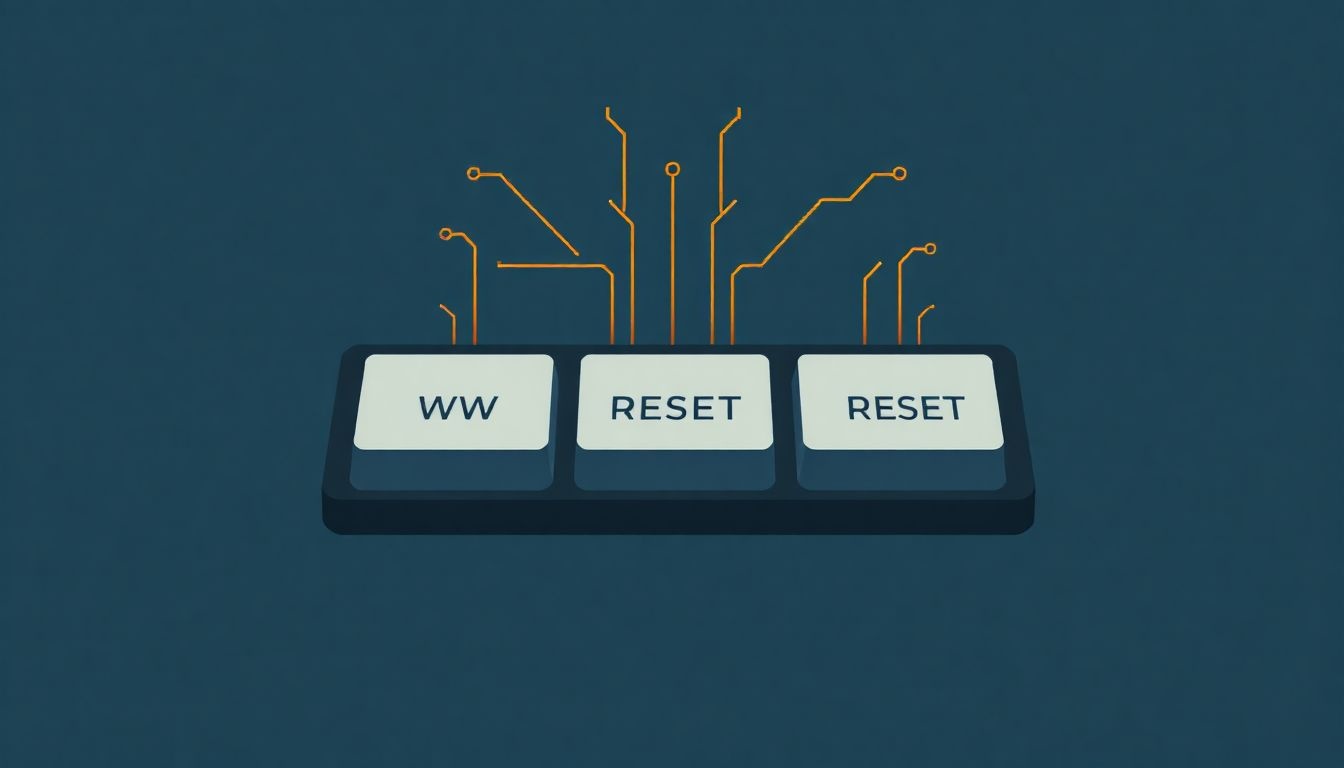
A Ctrl-Alt-Delete billentyűkombináció nem csupán egy technikai funkció, hanem a modern számítástechnika egyik ikonikus szimbólumává vált, mélyen beépülve a popkultúrába és a mindennapi nyelvhasználatba. A „háromujjas üdvözlet” kifejezés önmagában is jelzi, hogy ez a parancs sokkal több, mint három gomb egyidejű lenyomása.
A „háromujjas üdvözlet”
Ez a becenév tökéletesen megragadja a kombináció lényegét: egy speciális, szinte rituális mozdulatot igényel, amelyet gyakran kétségbeesés vagy frusztráció kísér. A kifejezés a ‘Star Trek’ sorozat vulkáni üdvözletére utal, ami tovább erősíti a Ctrl-Alt-Delete misztikus és univerzális jellegét a számítógépes világban.
A „háromujjas üdvözlet” a számítógépes problémák, a lefagyások és az elakadt rendszerek szinonimájává vált. Gyakran használják viccesen vagy ironikusan, amikor valaki úgy érzi, hogy az élete vagy egy helyzet „lefagyott”, és „újra kell indítani”. Ez a metaforikus használat bizonyítja, hogy a kombináció mennyire beivódott a köznyelvbe és a kollektív tudatba.
Mémek és popkulturális utalások
A Ctrl-Alt-Delete számtalan internetes mém, képregény és vicc tárgya lett. Ezek gyakran humorosan ábrázolják a felhasználó frusztrációját, amikor a számítógép lefagy, vagy a kombináció „mágikus” erejét, amely képes megoldani a látszólag megoldhatatlan problémákat.
Például, egy népszerű mémben a Ctrl-Alt-Delete gombok személyiségeket kapnak, akik „megmentik a napot”, amikor a „Rendszer” nevű karakter összeomlik. Ez a fajta antropomorfizálás is azt mutatja, hogy mennyire személyes és érzelmi kapcsolat fűzi a felhasználókat ehhez a parancshoz.
Filmekben, televíziós sorozatokban és videojátékokban is gyakran utalnak rá, mint egy univerzális „pánikgombra” vagy „reset” funkcióra. Ezek az utalások segítenek megerősíteni a kombináció státuszát, mint a modern technológia egyik legismertebb eleme.
A felhasználói élmény és a frusztráció szimbóluma
A Ctrl-Alt-Delete a számítógépes felhasználók kollektív tapasztalatának része. Szinte mindenki átélte már azt a pillanatot, amikor a képernyő mozdulatlanná vált, az egér nem reagált, és az egyetlen remény a három gomb egyidejű lenyomásában rejlett.
Ez a kombináció egyfajta „biztonsági szelep” a digitális világban. Lehetővé teszi a felhasználó számára, hogy egy pillanatra visszanyerje az irányítást egy olyan rendszer felett, amely látszólag teljesen irányíthatatlanná vált. Ez a kontrollérzet, még ha csak egy kényszerített újraindítás formájában is, rendkívül fontos a felhasználói elégedettség és a technológiába vetett bizalom szempontjából.
Bár David Bradley eredetileg csak egy fejlesztői eszköznek szánta, a Ctrl-Alt-Delete messze túlnőtt ezen a szerepen. Egy olyan kulturális ikonná vált, amely a számítógépes problémák, a hibaelhárítás és a felhasználói frusztráció univerzális szimbólumaként él tovább a digitális korban. Öröksége bizonyítja, hogy a technológia nem csupán funkcionális, hanem mélyen beágyazódik az emberi tapasztalatba és kultúrába.
A Ctrl-Alt-Delete és a modern operációs rendszerek fejlődése
A Ctrl-Alt-Delete billentyűkombináció születésekor a számítógépek még gyerekcipőben jártak, és a rendszerstabilitás gyakran hagyott kívánnivalót maga után. Az elmúlt évtizedekben az operációs rendszerek drámai fejlődésen mentek keresztül, ami hatással volt a Ctrl-Alt-Delete szerepére és gyakoriságára is.
Növekvő stabilitás és megbízhatóság
A modern operációs rendszerek, mint a Windows 10/11, a legújabb Linux disztribúciók vagy a macOS, sokkal stabilabbak és megbízhatóbbak, mint elődeik. A memória- és folyamatkezelés kifinomultabbá vált, a hardverek és szoftverek közötti kompatibilitási problémák csökkentek, és a hibakeresés, valamint a hibajavítás is hatékonyabbá vált.
Ez a növekvő stabilitás azt jelenti, hogy a felhasználóknak ritkábban kell a Ctrl-Alt-Delete-hez fordulniuk egy teljes rendszer-újraindítás céljából. A legtöbb esetben, ha egy alkalmazás lefagy, az operációs rendszer képes elkülöníteni azt, és lehetővé teszi a Feladatkezelőn keresztüli lezárását anélkül, hogy az egész rendszer instabillá válna.
Fejlettebb feladatkezelési eszközök
A Feladatkezelő maga is jelentősen fejlődött az évek során. Az egyszerű folyamatlistázóból egy komplex diagnosztikai eszközzé vált, amely részletes információkat nyújt a CPU, memória, lemez és hálózat kihasználtságáról, az indítási programokról és a futó szolgáltatásokról.
Ez lehetővé teszi a felhasználók számára, hogy mélyebben megértsék a rendszerük állapotát, és hatékonyabban azonosítsák a teljesítményproblémák forrását. A Ctrl-Alt-Delete tehát nem vesztette el jelentőségét, hanem inkább egyre inkább a proaktív rendszerfelügyelet és a célzott hibaelhárítás eszközévé vált, szemben az egykori „mindent újraindító” funkcióval.
Alternatívák és kontextuális menük
A modern operációs rendszerek számos alternatív módszert is kínálnak a rendszerproblémák kezelésére. Például a Windowsban a Start menü jobb gombbal történő kattintása (vagy a Win + X billentyűkombináció) egy speciális menüt nyit meg, amely gyors hozzáférést biztosít a Feladatkezelőhöz, a leállítási opciókhoz és más rendszereszközökhöz.
Ez a fajta kontextuális menü-alapú megközelítés kényelmesebb lehet a kevésbé súlyos problémák esetén, és csökkenti a Ctrl-Alt-Delete „pánikgomb” jellegét. Azonban a Secure Attention Sequence (SAS) és a kernel-szintű elfogás miatt a Ctrl-Alt-Delete továbbra is megőrzi egyedi biztonsági és megbízhatósági előnyeit.
A jövő kilátásai
Ahogy a számítástechnika fejlődik, és egyre inkább a felhőalapú megoldások, a virtualizáció és a távoli hozzáférés dominálnak, a Ctrl-Alt-Delete szerepe is tovább alakulhat. Bár a fizikai gépeken valószínűleg mindig is megmarad alapvető funkcióként, a távoli asztali protokollok (RDP) és a virtuális gép konzolok már most is speciális billentyűkombinációkat vagy menüpontokat használnak a Ctrl-Alt-Delete parancs továbbítására.
A Ctrl-Alt-Delete öröksége tehát nem csupán egy múltbéli funkció, hanem egy folyamatosan fejlődő eszköz, amely alkalmazkodik a modern technológia kihívásaihoz, miközben megőrzi alapvető jelentőségét a rendszerfelügyelet és a biztonság terén.
Gyakran ismételt kérdések a Ctrl-Alt-Delete-ről
A Ctrl-Alt-Delete billentyűkombinációval kapcsolatban számos kérdés merül fel a felhasználókban, a kezdőktől a haladókig. Itt összegyűjtöttünk néhányat a leggyakoribbak közül, válaszokkal kiegészítve.
Miért pont Ctrl-Alt-Delete? Miért nem valami egyszerűbb?
A kombinációt David Bradley, az IBM mérnöke tervezte az eredeti IBM PC-hez. A cél az volt, hogy egy olyan billentyűkombinációt hozzanak létre, amelyet szinte lehetetlen véletlenül lenyomni egy kézzel. A Ctrl és Alt billentyűk a billentyűzet ellentétes oldalain találhatók, a Delete pedig a fő billentyűzet blokkjától távolabb, így biztosítva, hogy a parancs csak szándékosan legyen aktiválható. Ez a „kétkezes” megközelítés megakadályozta a véletlen újraindításokat, ami a korai, instabil rendszerek esetében kritikus volt.
Mi a különbség a Ctrl-Alt-Delete és az Alt-F4 között?
Az Alt-F4 egy standard Windows billentyűparancs, amely az aktív ablak bezárására szolgál. Ha egy program nem reagál, az Alt-F4 megpróbálja bezárni, de ha a program teljesen lefagyott, valószínűleg nem fog működni. A Ctrl-Alt-Delete ezzel szemben a Feladatkezelőt vagy a biztonsági menüt nyitja meg, és lehetővé teszi a lefagyott alkalmazások kényszerített leállítását vagy a rendszer újraindítását. Az Alt-F4 egy „graceful” (kecses) bezárási kísérlet, míg a Ctrl-Alt-Delete egy „erősebb” beavatkozás.
Miért kell néha nyomva tartanom a Ctrl-Alt-Delete-et, hogy működjön?
Általában nem szükséges nyomva tartani a kombinációt, elegendő egyszerre lenyomni és felengedni. Azonban ha a rendszer extrém módon leterhelt vagy lefagyott, előfordulhat, hogy a billentyűzetvezérlő vagy az operációs rendszer késleltetve reagál. Ilyenkor a billentyűk néhány másodpercig tartó nyomva tartása segíthet abban, hogy a rendszer érzékelje a parancsot.
Biztonságos-e a Ctrl-Alt-Delete használata? Károsíthatja a számítógépemet?
A Ctrl-Alt-Delete használata önmagában biztonságos. A rendszer kényszerített újraindítása vagy egy program hirtelen leállítása azonban adatvesztéshez vezethet, ha a nem mentett munkát nem sikerült elmenteni. Ezért mindig próbálja meg először a programot bezárni a Feladatkezelőn keresztül, és csak végső esetben indítsa újra a rendszert. A kombináció biztonsági funkciója (SAS) kifejezetten a felhasználó védelmét szolgálja a kártékony szoftverekkel szemben.
Mi van, ha a Ctrl-Alt-Delete sem működik?
Ha a Ctrl-Alt-Delete lenyomására sem reagál a számítógép, az azt jelenti, hogy a rendszer olyan mértékben lefagyott, hogy még a kernel sem tudja feldolgozni a parancsot. Ebben az esetben a következő lépés a hardveres újraindítás: tartsa lenyomva a számítógép fizikai bekapcsológombját körülbelül 5-10 másodpercig, amíg a gép ki nem kapcsol. Ezután várjon néhány másodpercet, és indítsa újra a gépet. Fontos tudni, hogy ez a módszer adatvesztéssel járhat, és csak végső megoldásként alkalmazandó.
Létezik-e Ctrl-Alt-Delete a macOS-en?
Nincs közvetlen megfelelője. A macOS-en a lefagyott alkalmazásokat a Command + Option + Esc (⌘ + ⌥ + Esc) billentyűkombinációval megnyitható „Kényszerített kilépés” (Force Quit) ablakban lehet leállítani. A rendszerfelügyeletre a „Tevékenységfigyelő” (Activity Monitor) szolgál, amely a Windows Feladatkezelőjéhez hasonló funkciókat kínál.
Használhatom a Ctrl-Alt-Delete-et virtuális gépeken?
Igen, de általában nem közvetlenül. Mivel a gazdagép (host) operációs rendszere elfogná a parancsot, a virtuális gép szoftverek (pl. VMware, VirtualBox, Hyper-V) alternatív módszereket kínálnak. Ezek lehetnek menüpontok („Send Ctrl-Alt-Delete”) vagy speciális billentyűkombinációk, például Ctrl + Alt + Ins vagy Host Key + Del (VirtualBox esetén a Host Key általában a jobb Ctrl).
Miért van szükség a Ctrl-Alt-Delete-re, ha a modern rendszerek stabilabbak?
Bár a modern operációs rendszerek sokkal stabilabbak, a szoftverek továbbra is lefagyhatnak, és a rendszer néha instabillá válhat. A Ctrl-Alt-Delete továbbra is egy alapvető eszköz marad a lefagyott programok leállítására, az erőforrás-igényes folyamatok azonosítására és a rendszer biztonságos kezelésére. A Secure Attention Sequence (SAS) funkciója pedig a mai napig kritikus a bejelentkezési adatok védelmében.
Ezek a kérdések és válaszok segítenek tisztázni a Ctrl-Alt-Delete körüli gyakori félreértéseket és megerősítik a kombináció folyamatos relevanciáját a modern számítástechnikai környezetben.